소개
이 문서에서는 Wireshark에서 Jabber 오디오 문제를 해결하는 방법에 대해 설명합니다.
사전 요구 사항
요구 사항
다음 주제에 대한 지식을 보유하고 있으면 유용합니다.
- SIP 신호
- Jabber 통화 흐름
- Wireshark 및 패킷 필터링에 대한 기본 지식
사용되는 구성 요소
이 문서의 정보는 다음 소프트웨어 및 하드웨어 버전을 기반으로 합니다.
- Windows 15.0.2용 Jabber
- CUCM 15su2
- Wireshark 4.4.7
이 문서의 정보는 특정 랩 환경의 디바이스를 토대로 작성되었습니다. 이 문서에 사용된 모든 디바이스는 초기화된(기본) 컨피그레이션으로 시작되었습니다. 현재 네트워크가 작동 중인 경우 모든 명령의 잠재적인 영향을 미리 숙지하시기 바랍니다.
문제 해결
1. 영향을 받는 통화 흐름을 파악하고 격리합니다. 이 단계에서 문제와 관련된 네트워크 디바이스가 결정됩니다. 미디어가 SIP 시그널링과 동일한 경로를 항상 사용하는 것은 아니므로 영향을 받는 통화 흐름을 이해하는 것이 중요합니다. 이 문서에서는 CUCM에 등록된 2개의 Jabber 클라이언트 간의 포인트-투-포인트 통화를 참조로 사용하지만 이 기본 문제 해결은 여러 시나리오에 적용됩니다.
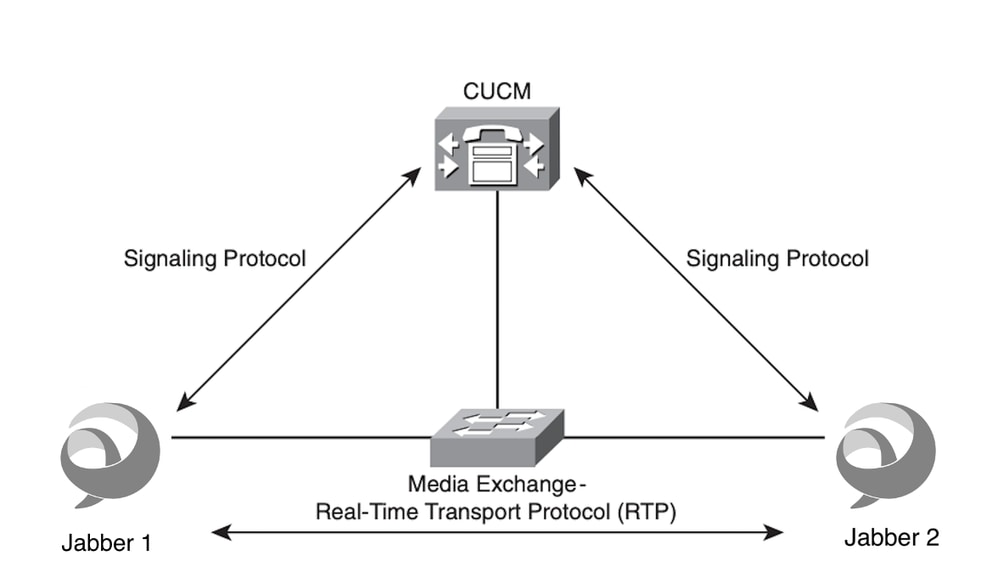
2. Wireshark를 열고 올바른 네트워크 인터페이스를 선택하고 해당 디바이스에서 Wireshark 패킷 캡처를 시작합니다.
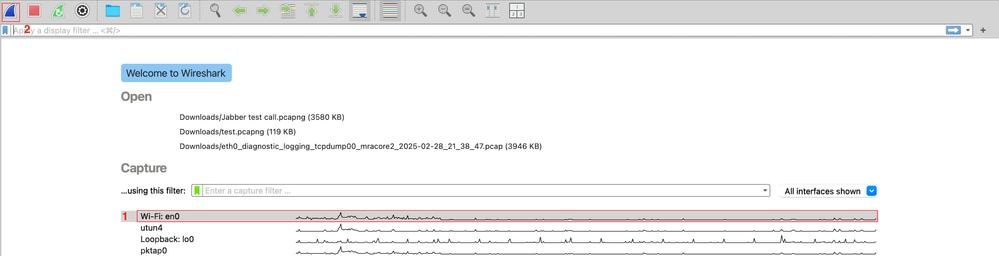
3. 문제를 복제하고 타임스탬프, 수신 번호, 통화 번호 및 통화 중 특정 오류나 동작 등의 중요 정보를 기록합니다.
4. Wireshark 패킷 캡처를 중지하고 저장합니다.

5. 패킷 캡처를 열고 Telephony(텔레포니) > VoIP Calls(VoIP 통화) > Identify the test call(테스트 통화 식별)으로 이동하여 Play Streams(스트림 재생)를 클릭합니다.

- Wireshark는 RTP Player를 시작합니다. RTP Player는 Wireshark에 내장된 도구로, 캡처된 RTP 스트림에서 오디오를 재구성하고 재생할 수 있습니다. VoIP 트러블슈팅에서는 일반적으로 다음 작업을 수행하는 데 사용됩니다.
- 두 사람에게 오디오가 있는지 확인합니다.
- 단방향 오디오를 탐지합니다.
- 초핑, 무음, 왜곡 또는 로봇 음성(지터 또는 패킷 손실로 인해 발생하는 경우가 많음)과 같은 품질 문제를 듣습니다.
RTP 플레이어는 통화에 연결된 RTP 스트림을 표시합니다. Play(재생) 버튼을 클릭하여 RTP 스트림을 듣습니다. 패킷은 디바이스의 네트워크 인터페이스에서 직접 수집됩니다. 이 방법을 사용하면 클라이언트 PC에서 잘못된 RTP 스트림을 보내거나 받는지 신속하게 확인할 수 있습니다.
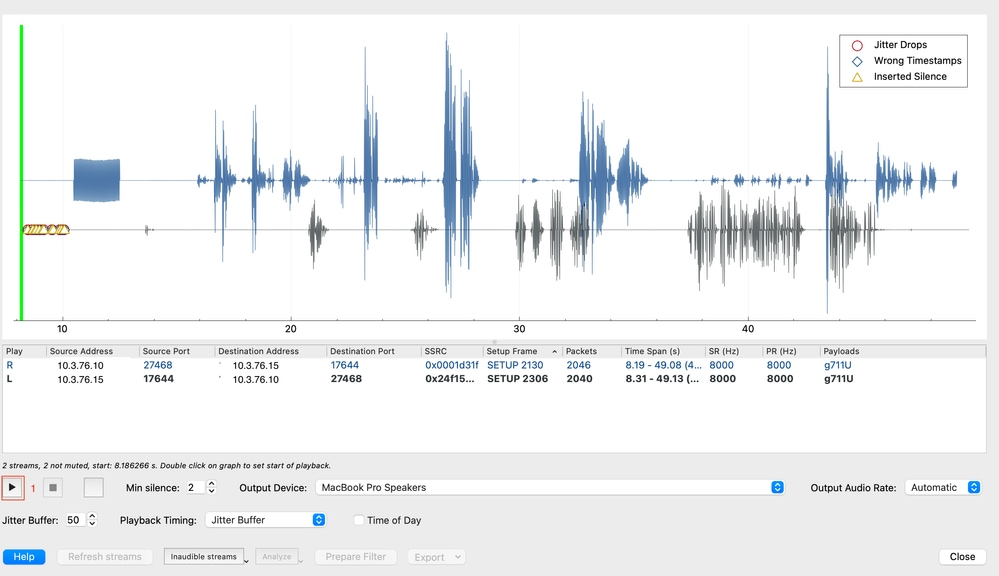
- 이 테스트 통화의 경우 최종 사용자는 호출된 디바이스에서 끊어진 음성을 보고합니다. 그것은 당신이 스트리밍을 연주할 때 들을 수 있는 것과 같은 행동이다. 자세히 분석하려면 받은 스트림을 선택하고 Analyze(분석) 버튼을 클릭합니다. Wireshark는 이러한 동작을 더 잘 이해할 수 있도록 관련 통계를 제공합니다.
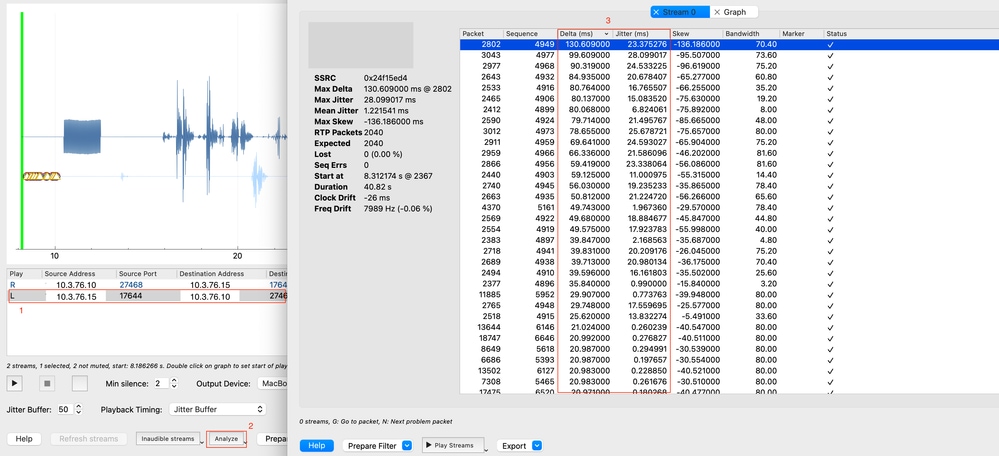
- RTP Stream Analysis(RTP 스트림 분석)에는 3가지 주요 매개변수가 표시됩니다. 패킷 손실, 델타 시간 및 지터. 이 경우 문제의 원인은 높은 델타 시간과 지터이며, 이 문제는 Jabber 자체가 아니라 네트워크에서 발생합니다. 시나리오는 다를 수 있지만 패킷 캡처에서 얻은 정보는 네트워크 팀의 참여와 문제의 근본 원인을 찾기에 충분합니다. 이 표에는 가장 일반적인 문제가 나열되어 있습니다.
|
문제
|
증상
|
일반적인 원인
|
|
지터
|
오디오, 로봇 음성, 간격
|
네트워크 혼잡, QoS 없음
|
|
패킷 손실
|
잘린 말, 침묵, 로봇 소리
|
오버로드된 링크, 삭제, 무선 간섭
|
|
레이턴시(지연)
|
지연, 통화, 에코 문제
|
긴 라우팅 경로, 대기, 네트워크 혼잡
|
|
단방향 오디오
|
맨 끝의 오디오 없음
|
네트워크 블록, FW 정책, Nat 문제
|
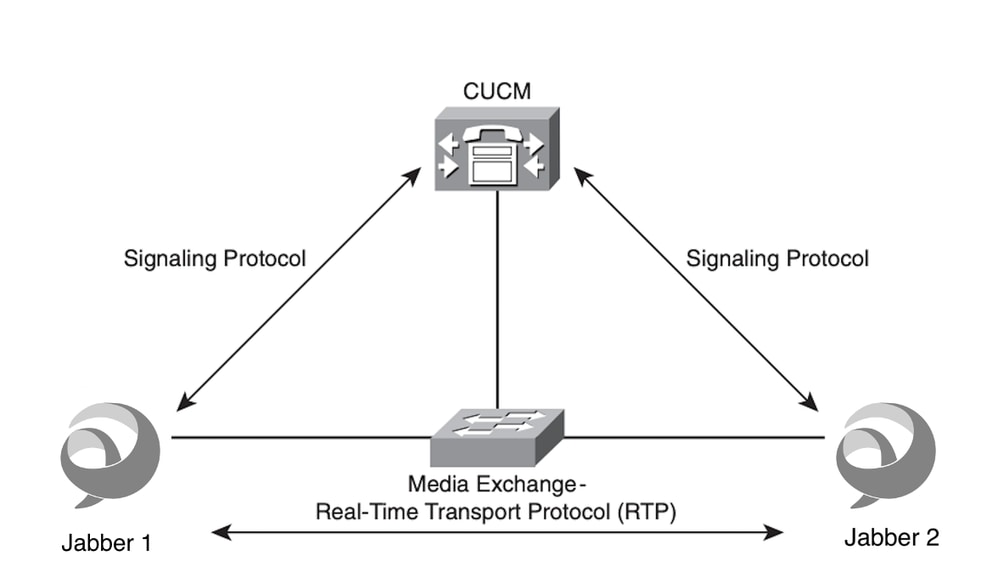
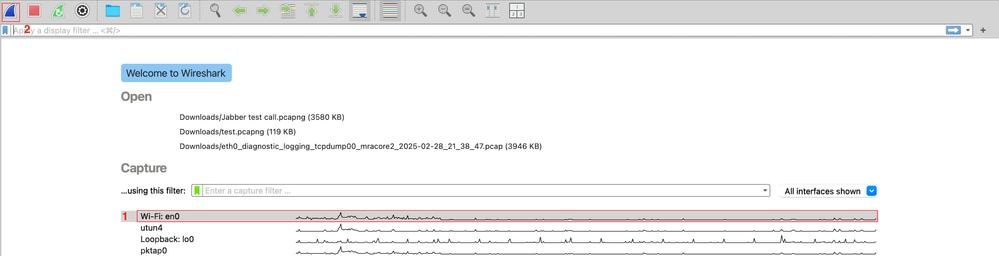


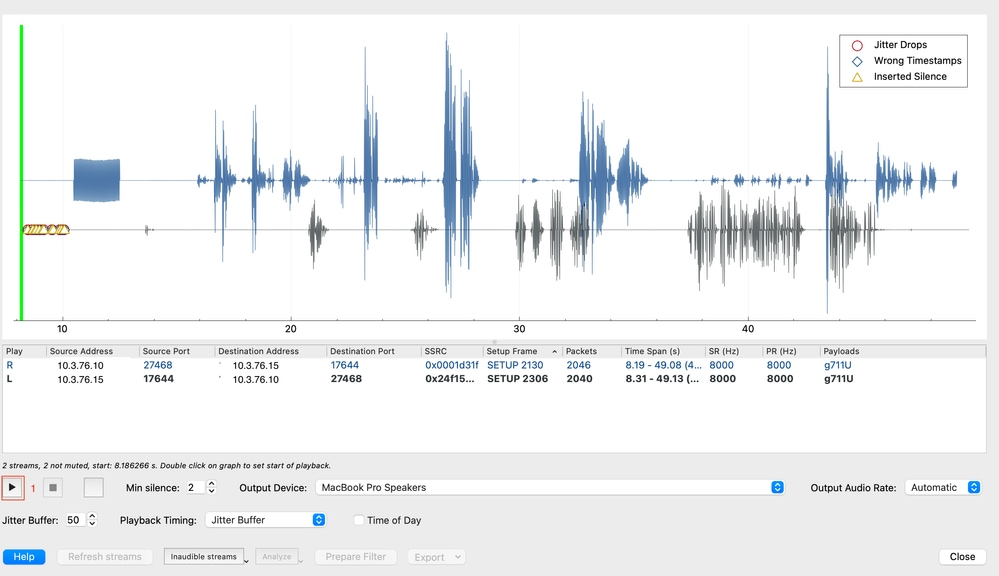
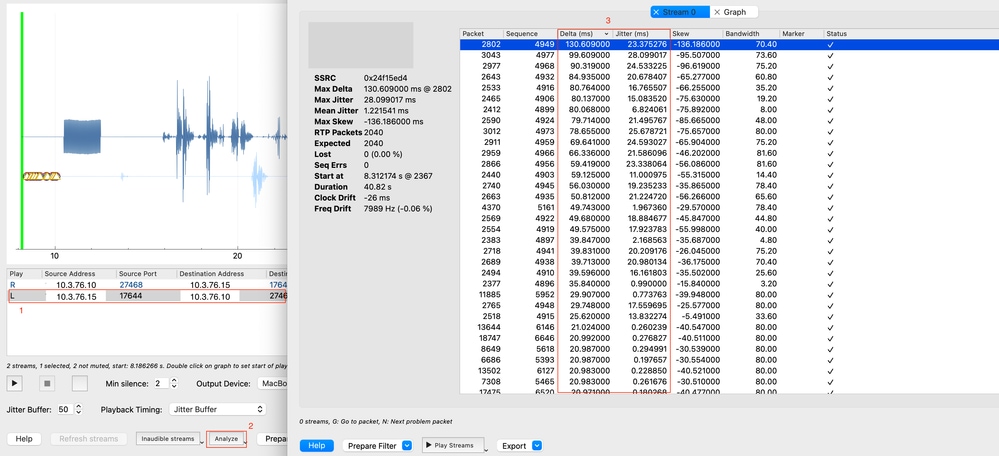
 피드백
피드백